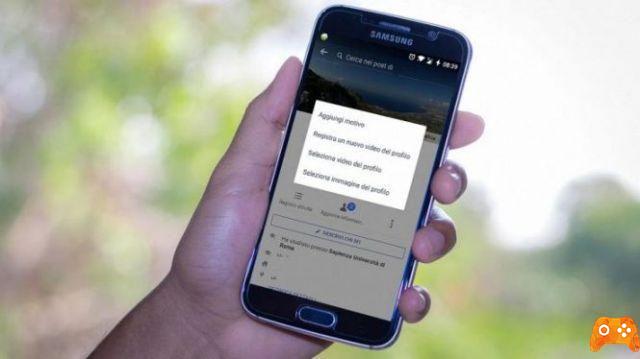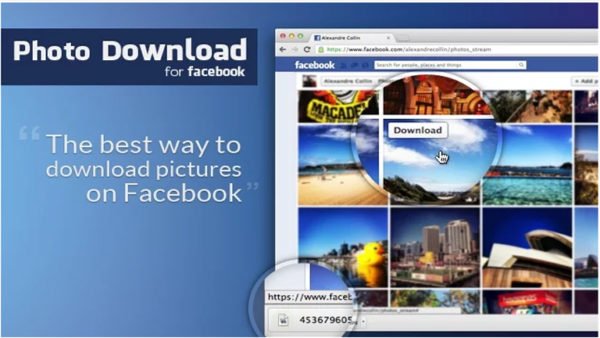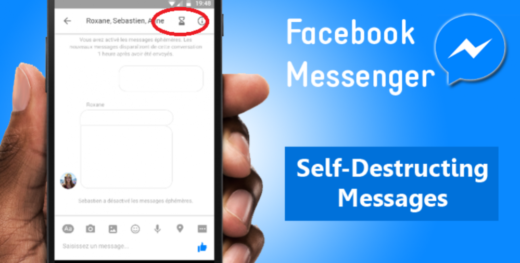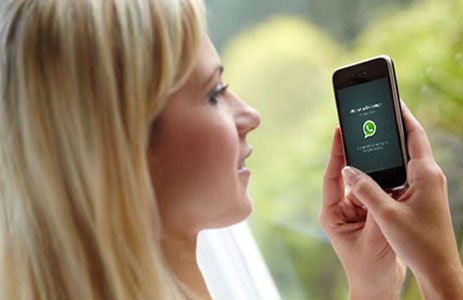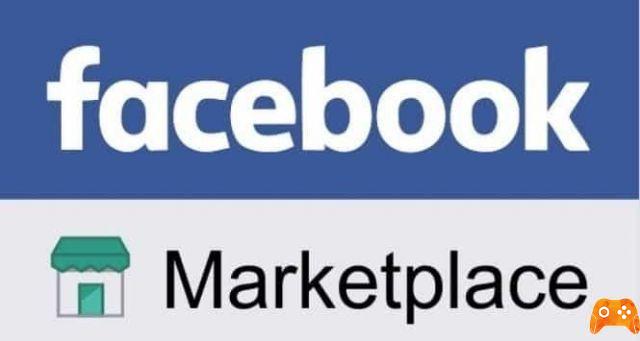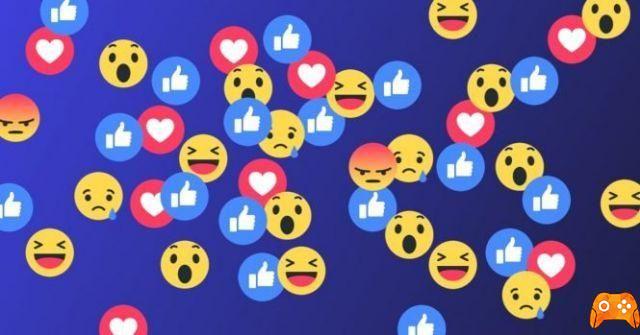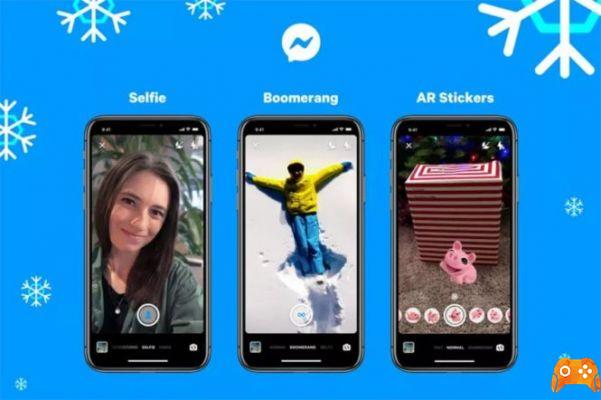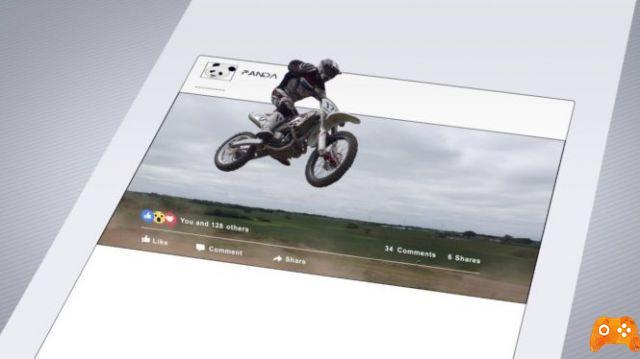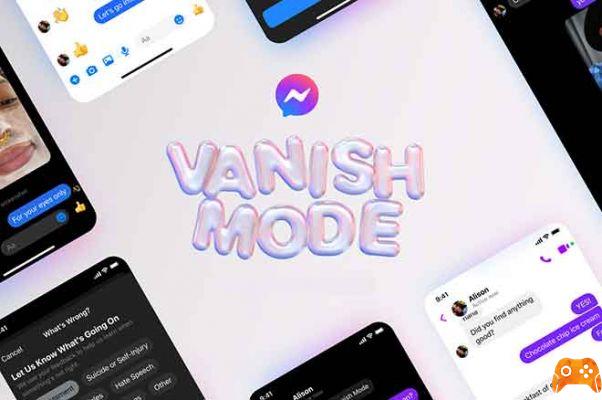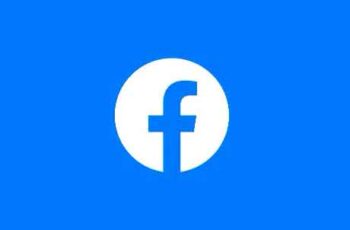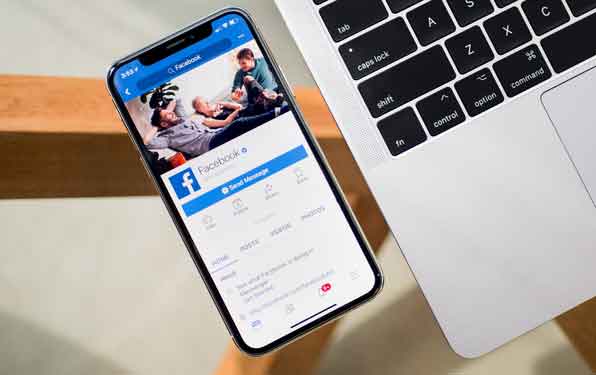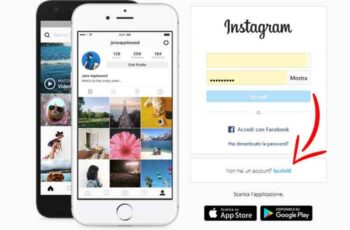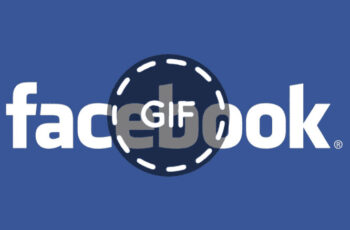
Facebook puede haber tardado un tiempo en unirse a la fiesta GIF. Incluso ahora, la compañía hace que usar y cargar sus GIF sea bastante difícil. Facebook agregó la opción GIF en 2017 y todavía está disponible para algunas versiones del sitio de redes sociales. Hay muchas opciones para crear y subir tus propios GIF personalizados o los más populares directamente a Facebook.
Estos clips de imágenes breves se repiten una y otra vez y, a menudo, se usan para reemplazar un mensaje de texto. Cuando a menudo no puede encontrar las palabras correctas, un GIF (formato de intercambio de gráficos) lo ayuda a transmitir su estado de ánimo en los mensajes. En este artículo, lo guiaremos a través de cómo cargar GIF en Facebook y le brindaremos toda la información que necesita para convertirse en un profesional de GIF.
Cómo hacer un GIF en Facebook
Facebook solía tener su propio creador de GIF. Dependiendo de la versión de Facebook que esté usando actualmente, puede seguir la primera opción o usar otra aplicación para crear sus GIF.
Cómo crear un GIF en Facebook a través de Giphy
Este popular creador de GIF le permite crear GIF únicos e interesantes para compartir con todos sus amigos en la plataforma de redes sociales. Desde el sitio web, puede elegir cargar su propio video o usar uno de los videos populares para crear el GIF que necesita. Cuando haya terminado, haga clic en el icono de Facebook para compartir su GIF en Facebook.
Cómo crear un GIF en Facebook a través de la función Boomerang
Afortunadamente para aquellos que realmente quieren ser creativos, Facebook ha introducido la función Boomerang. Este breve videoclip se reproducirá continuamente, repitiéndose una y otra vez. A este video, puede agregar GIF, calcomanías, texto e incluso emojis para personalizarlo completamente de la forma que desee.
- Desde su fuente de noticias, toque el botón Foto para acceder al icono de la cámara en la esquina superior derecha. Cambia desde Foto a Bumerang.
- Presiona el ícono de la etiqueta en la parte superior, luego presiona GIF para agregar tu GIF a tus videos. También puede deslizar hacia la izquierda para acceder a más filtros o agregar texto y efectos.
- Elija el GIF que desea agregar a su video y use su dedo para mantener presionada la imagen y arrástrela hacia donde desea que aparezca en la grabación. Una vez que hayas perfeccionado el video de Boomerang, toca adelante y sigue las instrucciones en pantalla para subir tu GIF a Facebook.
Cómo agregar un GIF en la foto de perfil de Facebook
Una vez que se crea el GIF, puede agregarlo como una imagen de perfil de Facebook. También puede convertir cualquier GIF en línea en una imagen de perfil.
- Para convertir una imagen de perfil estática en una imagen en movimiento, vaya a su perfil y haga clic en Modificación en la esquina inferior derecha de la imagen de perfil existente.
- Desde aquí puedes tomar un nuevo vídeo de perfil, para grabar un nuevo clip o seleccionar un video de perfil. Este último abrirá el carrete de su cámara y aparecerá su lista de videos.
- Seleccione su video, córtelo si corresponde y seleccione Ahorrar.
Es probable que la incursión de Facebook en el mundo de los GIF haya sido impulsada por el éxito de los GIF propiedad de Facebook en WhatsApp. WhatsApp ha agregado la opción de enviar GIF guardados en su teléfono o mediante el motor de búsqueda de GIF integrado a amigos individuales y grupos de personas.
La función le permite editar GIF en su teléfono con subtítulos, calcomanías y dibujos, duración del clip de tiempo y convertir sus videos de seis segundos a GIF sobre la marcha. Las fotos en vivo, fotografías de iPhone que capturan un par de segundos del video antes de que se tome la imagen, también se pueden cargar como GIF.
Cómo compartir un GIF en una publicación de Facebook
Si acaba de crear un GIF, puede agregar estas imágenes extravagantes a su estado de Facebook.
- Toca el cuadro ¿En qué estás? pensando, como lo haría normalmente y desplácese hacia abajo hasta GIF.
- Usa la función Buscar para encontrar contenido específico o desplazarse por las opciones disponibles. Una vez que hayas elegido tu GIF, tócalo.
- Escribe tu estado y publica. Si tiene un GIF personalizado que ha creado, deberá adoptar un enfoque diferente. Crea tu GIF, cópialo y luego pégalo en tu publicación. El algoritmo de Facebook detectará automáticamente el GIF y lo cargará en el formato correcto.
Cómo agregar un GIF a un comentario en Facebook
Los GIF hacen que los comentarios sean más divertidos. Para agregar un GIF a un comentario, simplemente toque el ícono "GIF", busque o desplácese hasta encontrar el perfecto y tóquelo. Publica tu comentario.
Cómo enviar un GIF en Messenger
Enviar un GIF en messenger es lo mismo que publicar uno en un comentario.
- Toque el icono GIF y busca el GIF que quieras compartir. Una vez encontrado, tóquelo y se enviará automáticamente.
FAQ
¿Es posible crear un GIF en Facebook?
Hubo una vez una opción que usaba la función de cámara integrada de Facebook para crear sus propios GIF dentro de la aplicación de Facebook. Desafortunadamente, la compañía eliminó esta opción después de actualizaciones recientes.
Los GIF animados no funcionan en Facebook
A menudo tendrá problemas para cargar archivos GIF creados con software de terceros. Por ejemplo, se acepta GIPHY, pero otros no. Si ha creado un GIF perfecto pero no puede cargarlo, es probable que se deba al software de creación que utilizó.
Siempre que sea posible, intente utilizar GIPHY en lugar de otras aplicaciones cuando su intención sea subir el archivo a Facebook. Por supuesto, a veces una aplicación desactualizada puede causar problemas. Es una buena idea esperar un poco o actualizar tu aplicación si no puedes cargar un GIF.
Para leer más:
- Cómo publicar un GIF en Facebook, Instagram, Reddit y Twitter
- Cómo compartir el estado de WhatsApp como una historia en Facebook
- Cómo ver amigos ocultos en Facebook
- Cómo descargar videos de Facebook sin programas
- Facebook Pay es un nuevo sistema de pago para WhatsApp, Instagram y Facebook